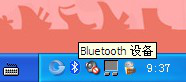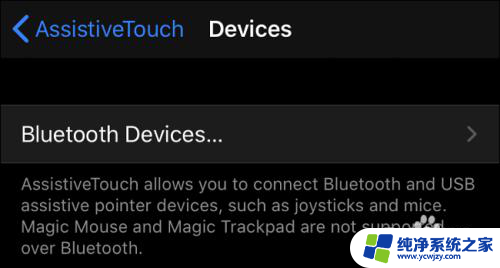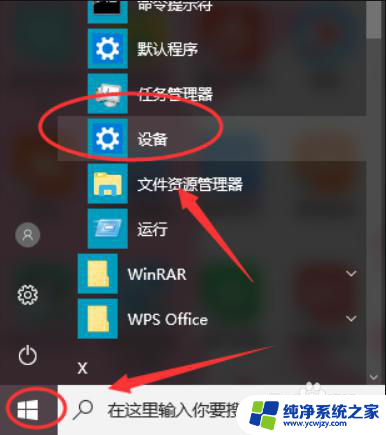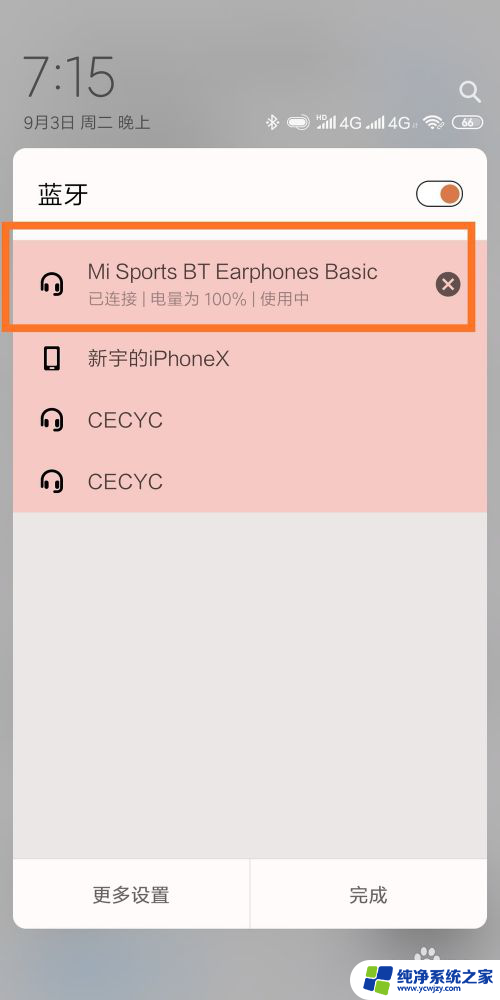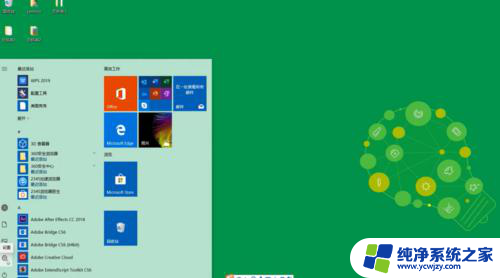一个蓝牙鼠标可以配对两台电脑吗
蓝牙鼠标作为一种便捷的外接设备,通过无线连接方式可以帮助我们更加高效地操作电脑,而很多人可能会有疑问,一个蓝牙鼠标是否可以同时连接两台电脑呢?事实上在一些特定的情况下,我们是可以通过一些简单的操作来实现蓝牙鼠标连接两台电脑的目的的。接下来让我们一起来了解一下蓝牙鼠标连接笔记本电脑的具体操作步骤吧。
步骤如下:
1.第一步,点击右下角就会看到一个小蓝牙图标,确认电脑是否有蓝牙;
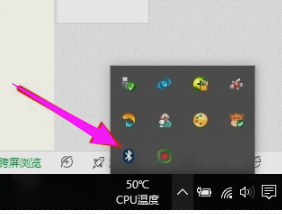
2.第二步,右击鼠标蓝牙。出现菜单,添加设备就是我们要添加一个或几个蓝牙设备,比如蓝牙鼠标就是一个设备,显示蓝牙设备,就是显示当前和电脑配对的蓝牙设备,加入个人局域网;
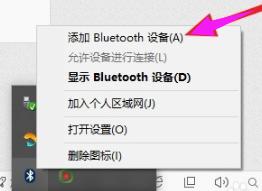
3.第三步,点击添加设备;
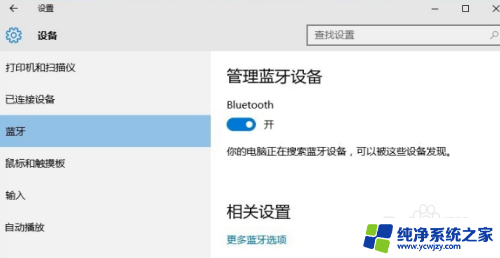
4.第四步,跳转到系统添加页面;
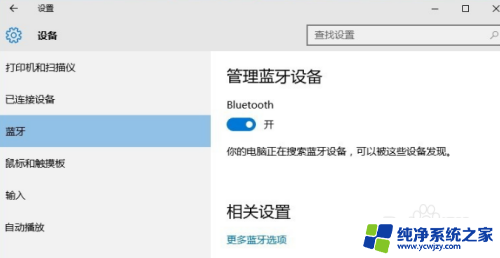
5.第五步,系统开始自动搜索周围打开的可见蓝牙设备,这时把蓝牙鼠标的右键左键中键(就是滚轮)同时按下5s以上;

6.第六步,几十秒左右系统就会出现鼠标设备,表明已经搜索到鼠标;
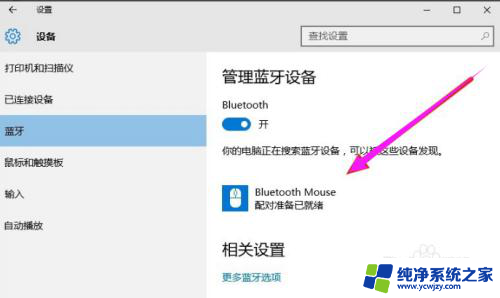
7.第七步,点击鼠标,右边出现配对字样,点击配对;
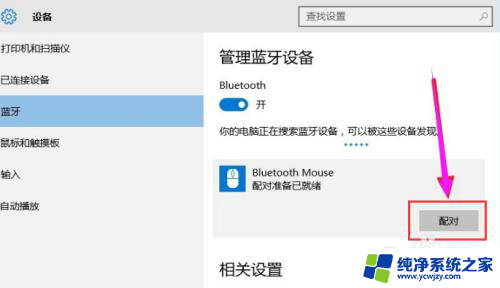
8.第八步,出现需要输入配对码;
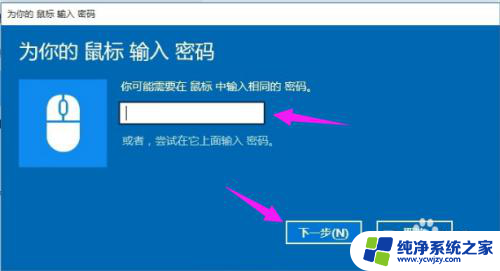
9.第九步,默认为0000,点击“下一步”;
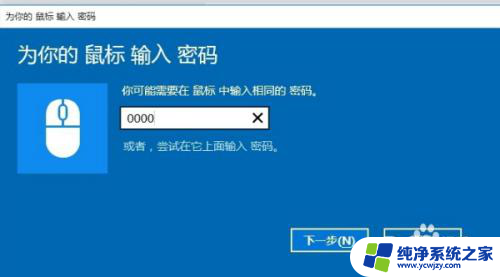
10.第十步,蓝牙鼠标配对中;
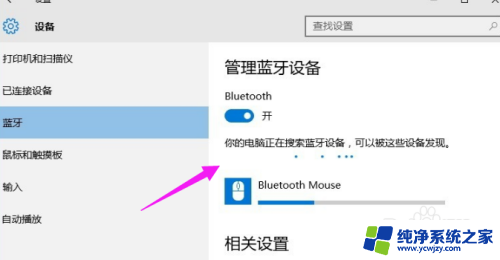
11.第十一步,配对完成,显示已连接,蓝牙鼠标可以使用了;
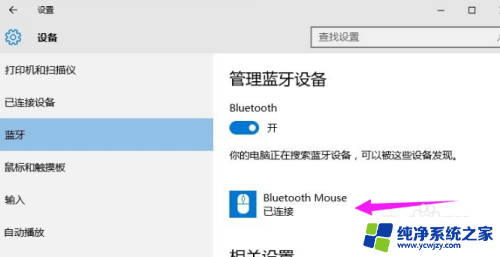
以上就是一个蓝牙鼠标可以同时连接两台电脑的全部内容,如果你遇到了这种情况,可以尝试按照上面的方法解决,希望对大家有所帮助。